Немногие пользователи Android гаджетов догадываются, что к их устройствам можно подключить клавиатуру или мышку, точно так же как и к обычному компьютеру. Подключение этих периферийных устройств позволяет сделать из смартфона или планшета настоящую рабочую станцию. Клавиатура значительно повысит комфорт во время набора текста, а мышка может значительно упростить работу в браузере.
Сейчас вы узнаете о том, как подключить клавиатуру к планшету. Подключать клавиатуру к планшету на Андроид можно двумя способами: с помощью USB OTG кабеля, который мы уже рассматривали в статье о , а также с помощью беспроводного интерфейса Bluetooth.
Как подключить клавиатуру к планшету на Андроид с помощью USB OTG кабеля
Первый способ, это использование USB OTG кабеля. USB OTG это дополнение к стандарту USB 2.0. Данное дополнение позволяет подключать различные USB устройства друг к другу без использования компьютера. Для такого подключения используется небольшой кабель-переходник.
USB OTG кабель может использоваться самыми разными способами. Например, с его помощью можно подключить цифровую фотокамеру к принтеру и распечатать сделанные снимки, или подключить флеш накопитель к мобильному устройству.
В нашем случае, мы будет подключать клавиатуру к планшету на Андроид. Сделать это очень просто. Во-первых, вам необходим сам USB OTG кабель. Такой кабель можно приобрести в любом магазине с мобильными телефонами. При покупке обратите внимание на кабель. С одной стороны такого кабеля должен находиться обычный USB разъем, а с другой Micro USB. Если кабель будет выглядеть по другому, то он вам не подойдет.
После того как вы раздобудете нужный переходник, просто вставьте его Micro USB разъем в ваш планшет (или смартфон, если вы подключаете клавиатуру к смартфону) и после этого воткните USB кабель от клавиатуры в другой разъем переходника. В результате планшет должен определить клавиатуру, и она должна заработать. Больше никаких действий предпринимать не нужно, этого должно хватить, для того чтобы подключить клавиатуру к планшету на Андроид. Естественно, для того чтобы у вас все получилось клавиатура должна быть с USB кабелем. Клавиатуры с разъемом PS/2 не подойдут.

Кстати, существуют специальные чехлы для планшетов, которые оснащаются встроенной клавиатурой (см. скриншот выше). При использовании такого чехла, ваш планшет не просто подключается к клавиатуре, он превращается в небольшой ноутбук. Ведь клавиатура и планшет жестко соединены чехлом, и использовать их в таком формате намного удобней.
Подключение клавиатуры к планшету на Android через интерфейс Bluetooth
Второй вариант подключения клавиатуры к планшету на Android это использование беспроводного интерфейса Bluetooth. Все знают, что с помощью Bluetooth можно передавать файлы и подключать гарнитуру, но далеко не все знают, что Bluetooth клавиатуры тоже отлично подключаются к планшетам и смартфонам. При этом подключать клавиатуру с помощью Bluetooth намного проще, чем с помощью USB OTG кабеля.
Для того чтобы подключить клавиатуру, просто включите ее и после этого зайдите в настройки Android на вашем планшете. Здесь нужно найти раздел Bluetooth и включить работу Bluetooth-модуля. После этого ваш планшет должен найти Bluetooth клавиатуру и отобразить ее в настройках Bluetooth. Дальше вам останется просто выбрать вашу клавиатуру в настройках планшета и он автоматически подключится к ней.
Нужно отметить, что существуют беспроводные клавиатуры с интерфейсом Bluetooth и радио-интерфейсом. Это совершенно два разных интерфейса. Поэтому, если у вас клавиатура с радио-интерфейсом, то подключить ее с помощью Bluetooth не удастся. В этом случае вам нужно подключить USB ресивер от клавиатуры к планшету с помощью USB OTG кабеля.
Очень многие пользователи достаточно часто имеют проблемы с неудобством набора текста на своих любимых смартфонах. Это касается как набора коротеньких смс сообщений, таки и больших текстов при работе с документами. А ведь многим ввиду невозможности использования полноценного компьютера, или хотя бы нетбука порой требуется подолгу набирать тексты или редактировать документы.
Хоть современные смартфоны и имеют достаточно большие сенсорные дисплеи, обеспечивающие приемлемое чтение текстовой информации, однако набирать на них слова, а уже тем более целые страницы документов весьма затруднительно и не комфортно.
Негативно сказывается и другой фактор. Ведь при длительном наборе – экран любимого гаджета сильно изнашивается, на нём появляются царапины и потертости. А как же быть в таком случаи? Ответ крайне прост – подключить мини клавиатуру.
Общие сведения
Мини клавиатуру пусть и не являются популярными среди пользователей смартфонов, но они весьма удобны. Многие зададутся вопросом: «А как подключить к смартфону клавиатуру?» А делается все достаточно просто. Но главное, прежде всего, определится с типом подключаемой клавиатуры. На сегодняшний день существует два основных вида: с подключением через USB и посредствам беспроводной связи – Bluetooth.
Но независимо от типа клавиатуры, самое главное, что получает пользователь – быстрый и легкий набор текста. Конечно, размеры мини клавиатур не велики, зато их, в отличи от больших, можно всегда взять с собой и с комфортом использовать даже при поездке в метро. А это существенный плюс для людей старающихся максимально эффективно использовать свое время.
Проводные клавиатуры

Как следует из названия данного вида клавиатур, подключаются они посредствам кабеля, а именно USB. При этом, ваш телефон должен обязательно поддерживать функцию USB-Host. Она имеется практически во всех последних моделях, а также ранних версиях смартфонов под управлением Android. Какую модель клавиатуры взять – выбор сугубо личный. Процесс подключения, как правило, достаточно прост. Клавиатуры для смартфона подключаются через переходник, если требуются, или напрямую в порт микро-юсб подключаете свою клавиатуру. Затем вам следует в магазине приложений отыскать одну из программ, которая предназначена для организации работы вашего смартфона с клавиатурой.
Наиболее популярная из них – «Русская клавиатура». После установки следует пройти в настройки программы, и выбрать там «Аппаратная клавиатура». Затем далее указать в разделе «Выбор раскладки» - «Внешняя клавиатура». В любом приложении, где вы собираетесь вводить текст, следует выбрать способ ввода – указав «Внешняя клавиатура». Всё. Теперь вы сможете пользоваться мини клавиатурой на своем смартфоне.
Bluetooth клавиатура

Здесь все аналогично проводным клавиатурам. Но с одной лишь оговоркой. Предварительно следует активировать Bluetooth на вашем смартфоне, и соответственно включить питание на клавиатуре.
Планшет представляет собой весьма удобное устройство. Но, как и другие гаджеты, планшетный компьютер обладает своими недостатками, а именно – с девайса очень не комфортно набирать текст, особенно больших объемов. Конечно же с технической стороны можно напечатать, но вряд ли кому-то хватит терпения и сил на такой «подвиг». Есть ли решение такой проблемы? Почти к любому планшету можно подключить дополнительную клавиатуру. На первый взгляд кажется, что все очень легко, что далеко не так. И поэтому для правильного самостоятельного подключения клавиатуры к планшету, необходимо ознакомиться с инструкцией, которая и поможет вам в данном вопросе.
К слову говоря, именно по этой причине и снизился спрос на так называемые нэтбуки. И правда, зачем приобретать неудобный гаджет, если можно купить планшетный компьютер и в удобное время подключить к нему аксессуар? Польза девайса очевидна, ведь всегда можно отсоединить ее и теперь это уже не компьютер, а вполне удобное переносное устройство.
Виды клавиатур для планшетов
В настоящее время представлено множество планшетных компьютеров, работающих на разных операционных системах: на Windows, Android, iOS. Виртуальный аксессуар не сможет обеспечить комфортным набором текста. Какие есть устройства ввода для данных гаджетов, будет рассказано немного ниже.
Расширить функционал планшетного компьютера можно с помощью:
- Специальной док-клавиатуры для планшетов;
- Чехла-клавиатуры;
- USB-клавиатуры;
- Bluetooth/USB;
- Bluetooth-клавиатуры.

Предназначается для подсоединения к конкретному устройству. Помимо нее, на док-станции также будут расположены порты для подсоединения других устройств (подключить возможно все, что подсоединяется к обыкновенному ноутбуку, включая и мышку). Основным преимуществом является красота, стиль и удобство. Некоторые из док-клавиатур обладают отдельным тач-падом. Одним лишь минусом считается высокая цена устройства.

– это достаточно необычный аксессуар для гаджетов, который набирает популярность среди пользователей. Естественно, она не сравнится с док-аксессуаром, но главными достоинствами первой является возможность подключить практически к любому устройству. Цена чехла-клавиатуры невысока. Подключается она удобно, посредством micro-USB – для осуществления этого имеется тонкий шнур. Также неоспоримым преимуществом является защитная функция, которую она осуществляет для девайса – данное устройство может быстро стать чехлом. Чехол-клавиатура послужит хорошей защитой от разного рода механических повреждений, случайных касаний и пыли.

Представляет собой обыкновенное, хорошее оборудование, которое подключается к устройству при помощи провода через USB. Данный аксессуар – это отличное решение для использования в офисе или дома. Многие разновидности USB-клавиатур могут иметь дополнительные разъемы.
Bluetooth/USB представляет собой аксессуар, который подходит для различных планшетных компьютеров и может подсоединяться к ним при помощи USB или же Bluetooth-соединения. Представленный аксессуар является самым эффективным в плане экономии энергии. К примеру, если уровень заряда аккумулятора оставляет желать лучшего, то можно выключить Bluetooth и подсоединить аксессуар посредством micro-USB.

Беспроводную Bluetooth клавиатуру можно подключать практически к любому гаджету и другим устройствам, которые обладают функцией беспроводного соединения. Конечно же, достоинство ее очевидно – подключение осуществляется без проводов. Зачастую аксессуар имеет небольшие размеры и вес, что позволяет использовать его с удобством, как дома, так и на улице. Но и без недостатков не обошлось, ведь Bluetooth «ест» много энергии.
Проверенные способы для подключения оборудования к планшету
Каждый тип клавиатуры для таблетов обладает своими нюансами подключения. Как правильно подключить аксессуар к гаджету, можно узнать ниже.
Подключение клавиатуры при помощи USB кабеля, OTG переходника
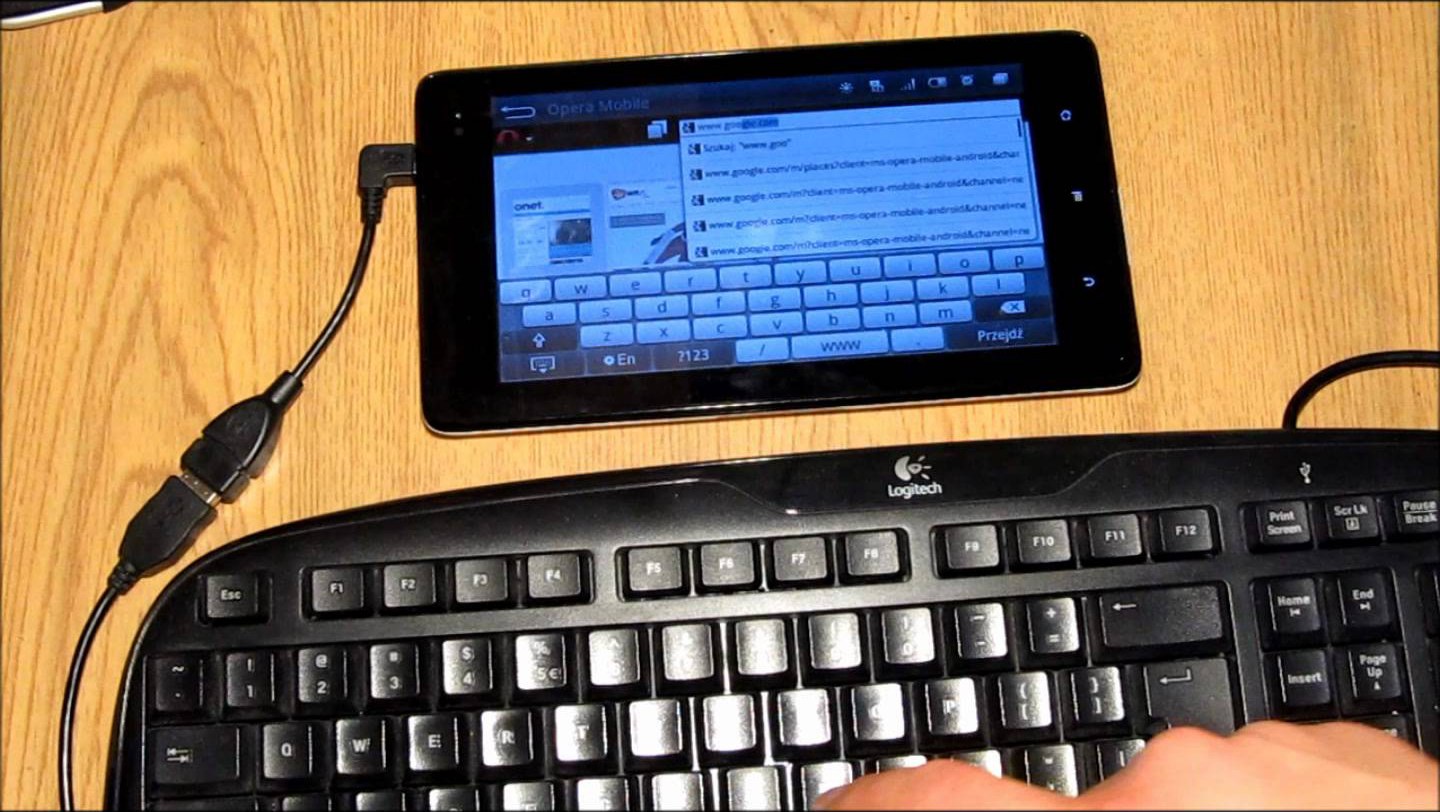
Зачастую оборудование USB оснащается обыкновенными портами. Для того чтобы подсоединить такое оборудование к планшетному компьютеру с micro-USB требуется специальный переходник – кабель OTG. Помимо всего прочего, устройство должно обладать функцией USB-Host, она предоставляет возможность осуществлять обмен данных через OTG. Имеется ввиду подсоединение клавиатуры, флешки, модема и т.п. Если в комплектации с планшетным компьютером поставляется OTG, можно спокойно приступать к подсоединению различных USB-устройств. Чтобы подключить USB к девайсу требуется поступить таким образом:
- Необходимо взять кабель и подключить его в micro-USB на девайсе, используя требуемый вход.
- Аксессуар подключается к полноценному выходу USB, расположенному на другом конце OTG.
Как настроить на программном уровне внешнюю клавиатуру для таблета на Windows:
- При подсоединении USB аксессуара операционная система Windows отрегулирует его функциональность в автоматическом режиме.
- Чтобы отрегулировать дополнительные параметры, требуется открыть раздел «Панель управления» — «Клавиатура».
Как подключить клавиатуру на Андроид через usb:
- Если при подключении периферии таблет на базе операционной системы Android не распознает устройство, первым делом требуется скачать специальное приложение под названием Russian Keyboard, которое доступно совершенно бесплатно в магазине контента Google Play.
- Как только установка завершится успешно, требуется открыть настройки, «Язык и ввод» и раздел «Клавиатура и способы ввода».
- В появившемся меню «По умолчанию» нужно выбрать пункт «Russian Keyboard».
- Далее необходимо открыть параметры приложения, раздел «Аппаратная клавиатура» — «Выбор раскладки» и отметить пункт External Keyboard Ru.
- Для того чтобы выбрать приемлемую комбинацию клавиш для изменения раскладки, можно воспользоваться пунктом «Переключение раскладки».
- Если после всех действий планшет Android все равно не распознает оборудование, рекомендуется перезагрузить его.
Подключение клавиатуры при помощи Bluetooth

Существует вариант простого подключения без проводов – для этого требуется иметь Bluetooth-клавиатуру. Достоинства данного способа подключения очевидны: не будет проводов, которые постоянно мешают, и не придется ломать голову над несовместимыми входами и выходами. Кроме того, практически все модели планшетных устройств оснащены модулем Bluetooth. Между тем, есть и некоторые отрицательные стороны, свойственные Bluetooth-подключению. Речь идет о повышенном потреблении энергии, причем это касается как клавиатуры, так и планшетного компьютера. Если в аксессуаре придется регулярно менять обычные батарейки, то автономная работа девайса значительно сократиться. Для Андроид-гаджетов эта проблема особенно актуальна в связи с недостатками оптимизации. Подключение дополнительных аксессуаров посредством Bluetooth ничем не отличается. Чтобы подключить к планшету клавиатуру и мышь, необходимо выполнить ряд несложных действий:
- Первым делом необходимо убедиться в том, что Bluetooth-соединение активно как на планшете, так и на периферийном устройстве.
- На многих гаджетах есть функция невидимости, благодаря которой они не распознаются другими девайсами, ее нужно отключить.
- В настройках планшета (раздел Bluetooth или «Беспроводные соединения») осталось только выбрать из списка оборудование, которое нужно подключить.
Подключение клавиатуры при помощи Wi-Fi канала

Еще один способ удобно подключить периферийное устройство без переходника – использовать Wi-Fi-соединение. Стоит отметить, что это наиболее трудоемкий вариант подключения, к тому же трудно отыскать периферийное устройство с необходимыми параметрами. Очень важно соблюдение целого перечня требований, в противном случае работоспособность оборудования не гарантируется:
- Обязательно присутствие модуля Wi-Fi (в приоритете – такого же типа, как и на планшете).
- Аксессуар должен функционировать без другого сетевого оборудования (возможен вариант, когда функцию роутера берет на себя планшет).
- Оба устройства должны быть объединены в единую сеть (полное совпадение маски и частичное IP-адреса).
- Требуется наличие способности обрабатывать и отправлять данные в нужном формате.
Читайте так же как быстро и правильно подключить Wi-Fi на планшете
Заключение
Наверняка многим стало понятно, можно ли подключить устройство ввода к планшетному компьютеру, и как это сделать. Сама процедура не отличается сложностью, и если выполнять действия, указанные выше, то можно без проблем подключить любой тип дополнительного оборудования к девайсу. При помощи данного аксессуара будет комфортно вводить текст любого объема, а в некоторых случаях – даже играть. Выбирать периферийное оборудование необходимо с учетом того, где, при каких условиях и с какой целью будет использоваться устройство. Также важно учитывать характеристики планшетного компьютера.
Сегодня всевозможные мобильные гаджеты пользуются бешеной популярностью, причем как среди молодёжи, так и у старшего поколения. Год от года они совершенствуются, становятся технологично подкованнее, функциональнее и производительнее. В силу популярности и повсеместного использования такого рода девайсов одновременно вырос интерес к периферийному оборудованию, которое может с ними работать. Речь идёт о манипуляторах типа «мышь», клавиатуре и джойстиках.
Попробуем разобраться, можно ли подключить клавиатуру к планшету, как это сделать и что для этого нам понадобится. А заодно выясним, каким арсеналом знаний необходимо вооружиться в этом хоть и лёгком, но вместе с тем запутанном предприятии.
Способы подключения
- Беспроводной протокол Wi-Fi.
- Соединение через инфракрасный порт или «Блютуз».
- Подключить мышку, клавиатуру к планшету посредством кабеля.
Каждый из вышеперечисленных способов имеет ряд как преимуществ, так и недостатков, поэтому какой именно вид подключения выбрать, зависит целиком от вас и возможностей вашего девайса.
Соединение через кабель или адаптер
Чаще всего планшет (можно подключить клавиатуру, мышь или джойстик) соединяется с периферией посредством специального кабеля или USB-порта, если таковой предусмотрен в гаджете. Для корректной работы обоих устройств, соединённых через кабель, необходимо выполнение следующих требований.

Условия подключения:
- девайс должен поддерживать подключаемый манипулятор, и наоборот;
- мобильное устройство должно поддерживать технологии OTG и USB-host для взаимодействия со сторонними манипуляторами на аппаратном уровне;
- на мобильный девайс должны быть установлены актуальные драйвера для корректного взаимодействия с периферией на программном уровне.
Обязательно возьмите в расчёт вышеописанные нюансы, перед тем как подключить к планшету клавиатуру и мышь.
Преимущества физического подключения
Основным преимуществом такого способа синергии является тот факт, что вы чётко знаете, что именно у вас подключено. Также следует отметить, что скорость взаимодействия обоих девайсов ограничена исключительно быстротой работы самого медленного устройства. Вообще, периферия, подключённая физическим способом, имеет самую высокую пропускную способность, именно поэтому специалисты советуют синхронизировать флешки и 3G-модемы через кабель, дабы обеспечить максимальную отдачу в обмене данных между устройствами. Имейте это в виду, перед тем как подключить клавиатуру к планшету.
и «Блютуз»
Этот способ немного уступает по популярности первому, но, даже несмотря на определённые минусы, продолжает пользоваться завидным спросом. Перед тем как подключить «блютуз»-клавиатуру к планшету, необходимо предварительно установить связь на аппаратном уровне, если она не была выполнена в автоматическом режиме.
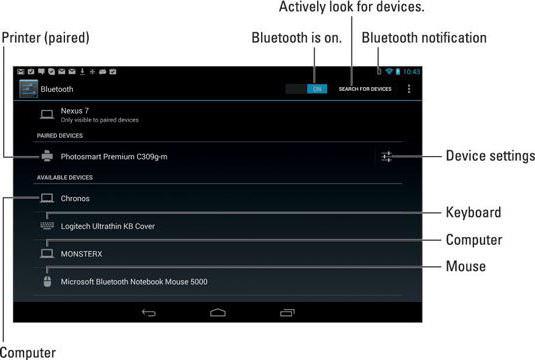
Для соединения двух устройств по протоколу «Блютуз» или через ИК-порт необходимо выполнить следующие действия:
- Активировать инфракрасный порт или «блютуз»-адаптер на периферийном устройстве.
- Включить беспроводные протоколы на мобильном гаджете.
- Синхронизироваться с внешним устройством.
Если ваше периферийное устройство оснащено только инфракрасным портом, то, перед тем как подключить клавиатуру к планшету, имейте в виду, что эта технология давно устарела и многие современные мобильные гаджеты уже не поддерживают ИК-протоколы. Что касается радиомодуля «Блютуз», то он продолжает совершенствоваться и пополняется новыми образцами и версиями.
Преимущества и недостатки беспроводных протоколов
Подключение внешних устройств через беспроводные протоколы «Блютуз» и инфракрасные порты имеет ряд неоспоримых преимуществ, которых лишена физическая синхронизация девайсов.

Основные преимущества подключения периферии через радиомодуль и ИК-порт:
- независимость и мобильность обоих устройств - как периферийного, так и планшета/смартфона;
- удобство и компактность;
- простота синхронизации;
- возможность подключения нескольких периферийных устройств (если позволяют возможности адаптера и операционная система мобильного гаджета).
Что касается недостатков, то здесь их не так уж и много, хотя некоторые из них могут стать критичными для определённого круга пользователей. Связь хоть и считается беспроводной, но имеет свой «поводок», который ограничен или периферийного устройства. Также можно отметить небольшую, но всё-таки задержку в отклике клавиатуры или мыши, что неприемлемо для большинства геймеров. Учитывайте это, прежде чем заниматься пракическим решением вопроса: "Как подключить клавиатуру к планшету?".
Тем не менее такой способ подключения периферии считается компактным и универсальным решением при максимуме возможностей.
Подключение посредством Wi-Fi-адаптера
Перед тем как подключить клавиатуру к планшету через протоколы Wi-Fi, необходимо обеспечить выполнение целого ряда условий. В противном случае успешная синхронизация вряд ли удастся или вообще будет невозможна.
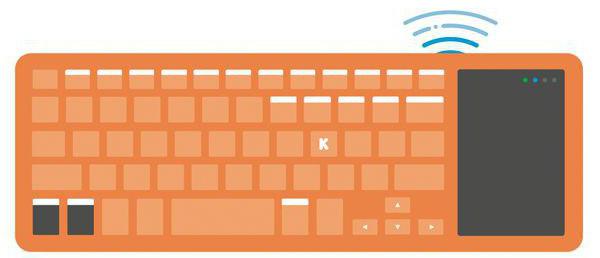
Условия подключения:
- Подключаемое внешнее устройство должно быть оснащено беспроводным модулем Wi-Fi (лучше всего того же стандарта, что и у мобильного гаджета).
- Клавиатура или мышь должны работать без привлечения какого-либо дополнительного сетевого адаптера (вроде роутера), в противном случае эту функцию должен взять на себя мобильный девайс.
- На программном уровне должны совпадать «маски» и IP-адреса, что позволит объединить устройства в одну сеть.
- Оба девайса должны уметь самостоятельно и корректно обрабатывать и отправлять данные как в одну, так и в другую сторону.
Из-за специфичной и довольно сложной процедуры синхронизации найти мобильный гаджет с возможностью подключения периферии по протоколам Wi-Fi очень сложно, а потому таким методом чаще «пользуются» принтеры или МФУ, то есть устройства, для которых скорость обратного оклика не так важна, в отличие от той же мышки или клавиатуры.
Конфигурация мобильного гаджета и периферии
Для того чтобы внешние устройства корректно могли взаимодействовать с планшетом, необходимо позаботиться об актуальный драйверах для периферии. Это поможет правильно и быстро транслировать команды от одного устройства к другому и обратно. Софт может быть установлен как в автоматическом режиме, так и с помощью пользователя. К примеру, после корректной установки драйверов и подключения мыши к мобильному гаджету на экране появится знакомый курсор.
Программное обеспечение
Для физического подключения любой периферийной клавиатуры посредством USB-порта лучше использовать популярную и прекрасно зарекомендовавшую себя утилиту ruKeyboard. Этот софт способен работать практически с любыми видами клавиатур, а потому пользуется завидным спросом на всей территории РФ.
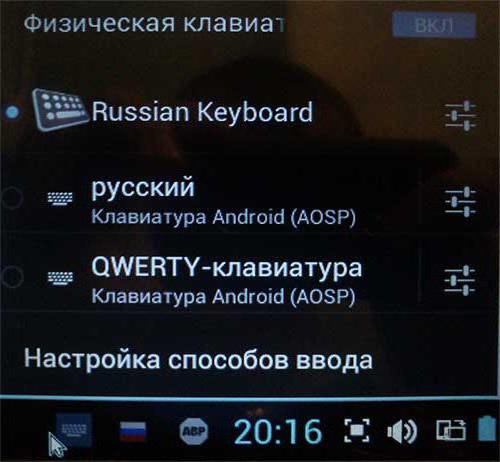
Для правильной настройки утилиты нужно выполнить следующие простые действия:
- Установите скаченный софт (лучше использовать официальные ресурсы разработчиков).
- Перейдите в настройки мобильного гаджета.
- Выберите пункт меню «Язык и настройки».
- Поставьте радиомаячок напротив позиции «ruKeyboard».
- Затем в настройках самой утилиты выберите пункт «Аппаратная клавиатура».
- В ветке меню «Выбор раскладки» найдите пункт «Внешняя клавиатура» и сделайте его активным.
- Откройте любой текстовый редактор или браузер, а в настройках укажите способ ввода «ruKeyboard».
- Подключите клавиатуру к мобильному устройству.
- Протестируйте работу всех символов.
После выполнения этих действий оба устройства должны корректно работать. Если что-то пошло не так, лучше начать с самого начала списка и проделать все действия ещё раз, ничего не пропуская.






